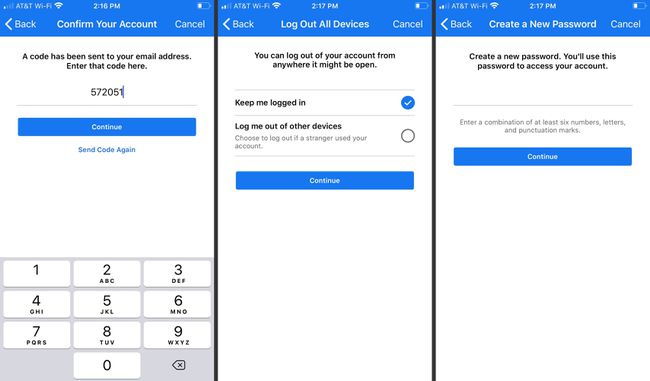Hogyan lehet visszaállítani a Facebook jelszavát
Sok felhasználó úgy dönt, hogy bejelentkezik a Facebookra számítógépén és mobileszközén, hogy könnyen hozzáférhessen a közösségi oldalhoz. Ha azonban véletlenül kijelentkezik, nehéz lehet megjegyezni jelszavát, amikor újra bejelentkezik. Ha vissza kell állítania a Facebook-jelszót, a következőket kell tudnia ahhoz, hogy visszatérhessen fiókjába.
A cikkben található információk a Facebook-fiókok asztali számítógépen vagy a Facebook iOS- vagy Android-mobilalkalmazással történő helyreállítására vonatkoznak.
Hogyan léphet vissza Facebook-fiókjába
Nincs igazi módja a régi Facebook-jelszó visszaállítására. A Facebook nem tudja elküldeni neked, mert nem ismeri, ami általános biztonsági gyakorlat. A jelszava visszaállításával azonban újra beléphet Facebook-fiókjába.
Állítsa vissza a Facebook-jelszót az asztalon
Íme, mit kell tenni a Facebookon az asztalon a böngészőben:
-
Ha olyan eszközt használ, amelyen nemrég jelentkezett be Facebook-fiókjába, a Facebook megmentheti a helyzetet azzal, hogy bemutatja
Legújabb Bejelentkezések. Ha látja fiókprofilját, válassza ki a fiókjába való automatikus bejelentkezéshez.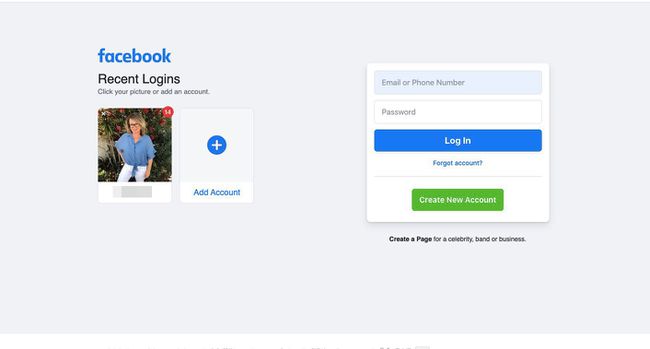
-
Ha új eszközt használ, vagy a Facebook nem emlékszik a legutóbbi bejelentkezésre, keresse meg a Facebook Keresse meg fiókját oldalon.

Alternatív megoldásként a bejelentkezési oldalon válassza a lehetőséget Elfelejtett jelszó.
-
Adja meg e-mail címét, telefonszámát, teljes nevét vagy felhasználónevét. Ezután válassza ki Keresés.
A Facebook lehetővé teszi a név szerinti keresést ebben a mezőben, ami akkor hasznos, ha nem emlékszik vissza a fiók beállításakor használt e-mail címre.
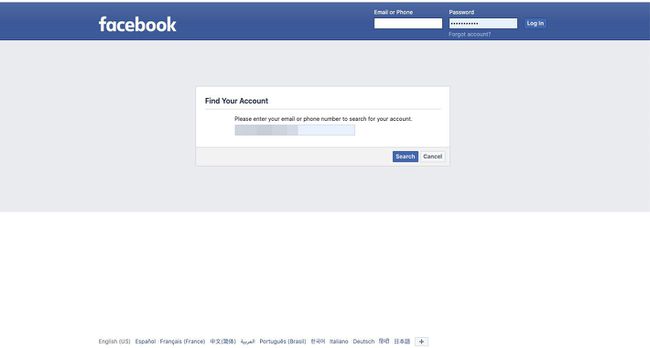
-
Ha megadott egy e-mail címet vagy telefonszámot, és a Facebook talál egyezést, válassza ki, hogyan szeretné megkapni a jelszó-visszaállító kódot, majd válassza a Folytatni.
Ha telefonszámot és e-mail-címet regisztrált a Facebookon, lehetősége van arra, hogy SMS-ben vagy e-mailben megkapja a kódot. Ha csak e-mailt regisztrált, ez az egyetlen lehetőség.

-
Ha beírt egy nevet a keresőmezőbe, a Facebook megjeleníti a megfelelő keresési eredményeket. Válassza ki Ez az én fiókom ha látja a profilképét, vagy válassza ki Nem vagyok ezen a listán.
Ha kiválasztottad Nem vagyok ezen a listán, a Facebook egy ismerőse nevét kéri a fiók azonosításához.

-
Ha kiválasztotta fiókját, válassza ki, hogyan szeretné megkapni a jelszó-visszaállítási kódot, majd válassza ki Folytatni.

-
Ha megtalálta a fiókját, de nem fér hozzá a megadott telefonszámhoz és e-mail-címhez, a Facebook nem tudja ellenőrizni a személyazonosságát.

-
Ha megtalálta fiókját, és kiválasztotta a visszaállítási kód fogadásának módját, írja be a kapott biztonsági kódot, és válassza ki Folytatni.
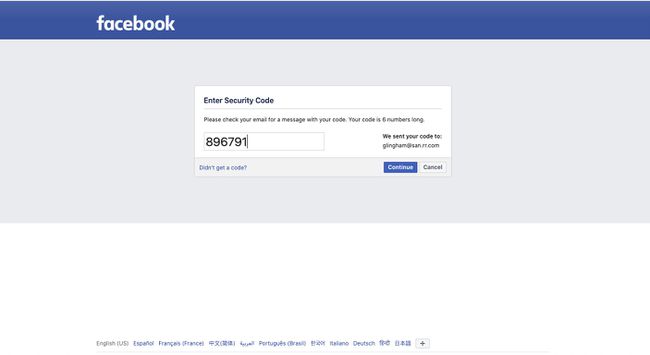
-
Adjon meg egy új jelszót, és válassza ki Folytatni. Sikeresen megváltoztatta a jelszavát.
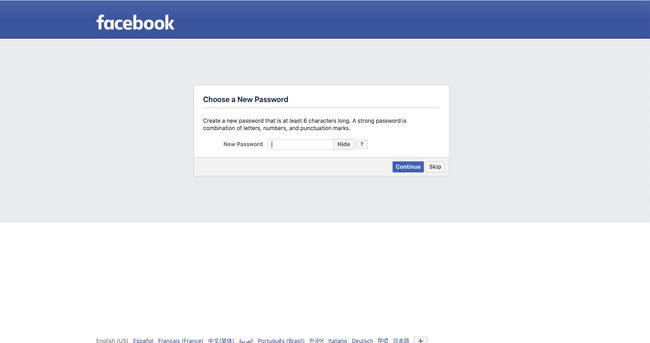
-
A Facebook egy üzenetet jelenít meg, amely azt tanácsolja, hogy jelentkezzen ki más eszközökről, ha valaki más hozzáférne a régi jelszavához. Válassza ki Jelentkezzen ki a többi eszközről vagy Maradj bejelentkezve, majd válassza ki Folytatni.
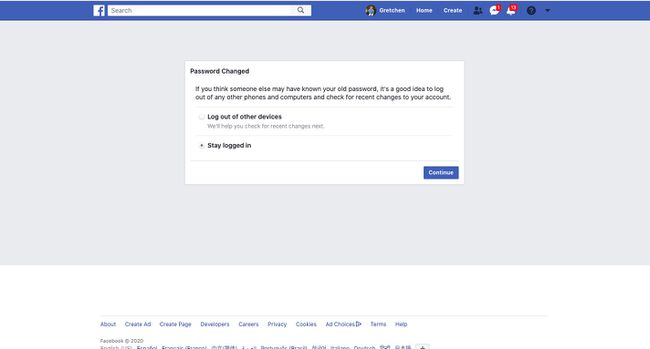
Újra beléptél a fiókodba, készen állsz a megosztásra és a kedvelésre.
Állítsa vissza a Facebook jelszavát a Facebook alkalmazásból
Ha iOS- vagy Android-eszközön használja a Facebookot, a következőképpen állíthatja vissza fiókját.
A Facebook bejelentkezési képernyőjén érintse meg a lehetőséget Elfelejtett jelszó.
Adjon meg egy telefonszámot, e-mail címet, nevet vagy felhasználónevet.
-
Válassza ki Erősítse meg e-mailben vagy Erősítse meg szöveggel, a beállításoktól függően, majd érintse meg a lehetőséget Folytatni.

Írja be a jelszó-visszaállító kódot.
Választ Maradjak bejelentkezve vagy Léptess ki a többi eszközből és érintse meg Folytatni.
-
Adjon meg egy új jelszót, és érintse meg a lehetőséget Folytatni. Most újra belép a Facebook-fiókjába.